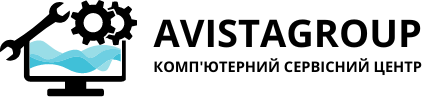Підключення принтера до комп'ютера - це ключовий етап для того, щоб ваш друкарський пристрій став повністю функціональним і готовим до використання. Цей посібник крок за кроком розкаже вам, як правильно виконати цей процес, незалежно від того, чи ви використовуєте провідне чи бездротове підключення.
Крок 1: Визначте тип підключення
Перш за все, оберіть, який спосіб підключення вам підходить: провідне або бездротове.
Провідне підключення (USB):
-
Вимкнення пристроїв: Вимкніть як комп'ютер, так і принтер перед початком підключення.
-
Підключіть USB-Кабель: Підключіть один кінець USB-кабеля до принтера, а інший - до відповідного USB-порту на комп'ютері.
-
Ввімкнення пристроїв: Увімкніть принтер, а потім комп'ютер.
Бездротове підключення:
-
Включення бездротового з'єднання: Увімкніть функцію Wi-Fi або Bluetooth на принтері.
-
Вибір мережі: На комп'ютері оберіть бездротову мережу, яку ви хочете використовувати.
-
Введення паролю (за потреби): Якщо мережа захищена паролем, введіть його.
Крок 2: Встановлення драйверів
Для правильної роботи принтера на вашому комп'ютері вам необхідно встановити відповідні драйвери.
Використання CD/DVD:
-
Вставте диск із програмним забезпеченням, який постачається разом із принтером.
-
Дотримуйтеся інструкцій на екрані для встановлення драйверів.
Онлайн завантаження:
-
Перейдіть на веб-сайт виробника принтера.
-
Знайдіть розділ "Підтримка" або "Драйвери та Завантаження".
-
Завантажте та встановіть необхідні драйвери для вашої моделі принтера та операційної системи.
Крок 3: Тестовий друк
-
Відкрийте документ: Відкрийте будь-який текстовий документ або зображення для тестового друку.
-
Вибір принтера: У програмі, яку ви використовуєте для друку, виберіть свій принтер зі списку доступних пристроїв.
-
Проведіть тестовий друк: Натисніть на кнопку друку та переконайтеся, що принтер коректно виконує завдання.
Кінцеві поради
-
Оновлюйте драйвери: Регулярно перевіряйте оновлення драйверів для оптимальної роботи принтера.
-
Безпека мережі: Якщо використовуєте бездротове підключення, переконайтеся, що ваша мережа захищена паролем.
-
Перевірте статус підключення: Періодично перевіряйте статус підключення, особливо після змін у мережі або комп'ютері.
Після завершення цих кроків ви повинні мати повноцінно підключений принтер, готовий до використання для друку ваших документів та фотографій. Насолоджуйтеся вашим новим функціональним обладнанням!